Selectie in je map selecties plaatsen.
Open alle afbeeldingen in je Psp.
Voorgrondkleur #8f3976
Achtergrondkleur #394b89
1.
Open een nieuwe afbeelding van 700x500 px.
2.
Open de tube “BG”
Bewerken>kopiëren.
3.
Terug naar je afbeelding
Selectie>alles selecteren.
Bewerken>plakken IN selectie.
Selectie/niets selecteren.
4.
Selecties>Selectie lagen laden/opslaan>
Selectie laden van schijf.
Zoek nu je selectie Selectie/Jeanet.
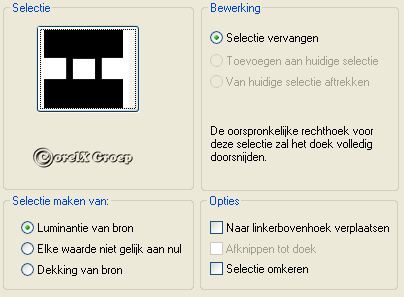
5.
Lagen nieuwe rasterlaag.
6.
Maak een verloop van je achtergrond.
Rechthoekig>hoek0>herhaling0> horizontaal en verticaal 50.
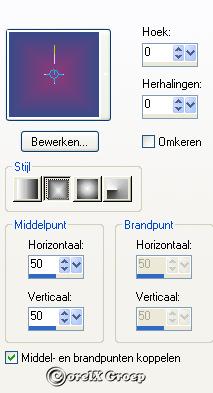
Vul je selectie met je verloop.
Laat de selectie staan.
Selectie wijzigen>inkrimpen met 2px.
Selectie wijzigen –selectie randen selecteren 2
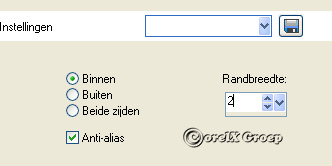
7.
Lagen nieuwe rasterlaag vul de randjes met je voorgrond.
Selectie laten staan.
Effecten insteekfilter>Graphic Plus> Cross Shadow,
met de standaard instelling.
8.
Effecten>afschuining binnen met onderstaande instelling.
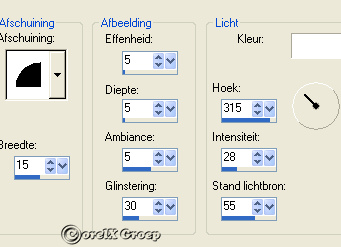
9.
Selectie niets selecteren.
Maak raster 2 actief.
10.
Open tube “Bloemen” bewerken kopiëren.
Ga terug naar je werkje bewerken> plakken als nieuwe laag.
En zet het precies in de vakjes die je net gemaakt hebt.
Effecten>kuntszinnige effecten> penceel streken.
Met de onderstaande instellingen
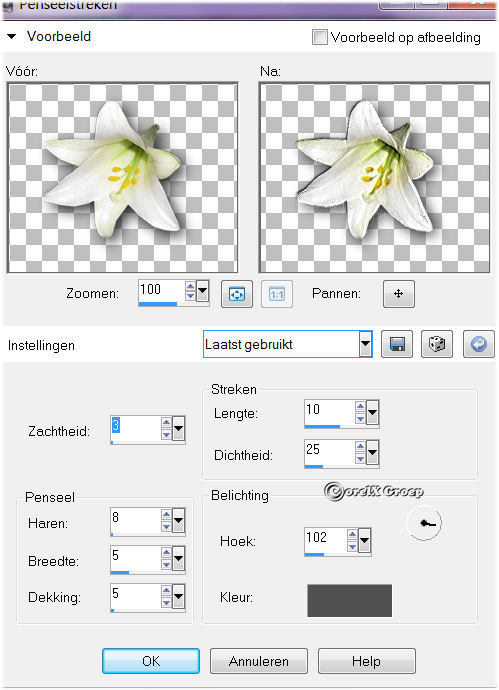
11.
Pak bij gereedschap je selectie cirkel.
Zorg dat je onderste laag actief is.
Trek een cirkel rechtsonder laat de selectie staan.
12.
Lagen nieuwe rasterlaag.
13.
Vul de selectie met je voorgrondkleur
Effecten insteekfilter>Graphic Plus> Cross Shadow,
met de standaard instelling.
Selectie laten staan slagschaduw 5-5-80-20 en nog een keer -5-5-80-20.
Selectie –niets selecteren.
14.
Open je tube "tekst".
15.
Bewerken kopiëren
Zorg dat je cirkel laag actief is en dan
Bewerken >plakken als nieuwe laag.
Zet de tekst precies in de cirkel.
16.
Open je tube “Flower29jan2012es”
Bewerken kopiëren
Terug naar je werkje zorg dat de bovenste laag actief staat.
Bewerken >plakken als nieuwe laag.
Geef de Flower tube slagschaduw 5-5-80-20 zwart.
Schuif deze links in de hoek.
17.
Lagen samenvoegen>zichtbare lagen samenvoegen.
18.
Aanpassen>scherpte> verscherpen.
19.
Afbeelding> formaat wijzigen met 85%.(Geen vinkje bij alle lagen)
20.
Lagen> nieuwe rasterlaag>lagen schikken>omlaag.
21.
Vul de laag met je voorgrond kleur.
Effecten insteekfilter>Graphic Plus> Cross Shadow,
met de standaard instelling.
Ga op de bovenste lag staan en geef die een
slagschaduw 10-10-80-20 en dan nog een keer maar dan met -10-10.
22.
Lagen samenvoegen> alle lagen samenvoegen.
23.
Afbeelding randen toevoegen 5 pixels en kies je achtergrond kleur.
Pak je toverstokje en selecteer de rand
Effecten>afschuining binnen (instellingen staan nog goed.
24.
Selectie niets selecteren.
25.
Zet je watermerk op je werkje.
26.
Verklein de afbeelding naar 450 px in de breedte.
|